
Inhoudsopgave:
- Benodigdheden
- Stap 1: Demontage van uw huidige jaloezie
- Stap 2: 3D-afdrukinzetstukken
- Stap 3: Het circuit bouwen
- Stap 4: Het NodeMCU-bord voorbereiden
- Stap 5: NodeMCU programmeren met Smart Blinds-software
- Stap 6: De verschillende onderdelen voorbereiden
- Stap 7: Alles samenbrengen
- Stap 8: Laatste testen
- Auteur John Day [email protected].
- Public 2024-01-30 11:16.
- Laatst gewijzigd 2025-01-23 15:01.
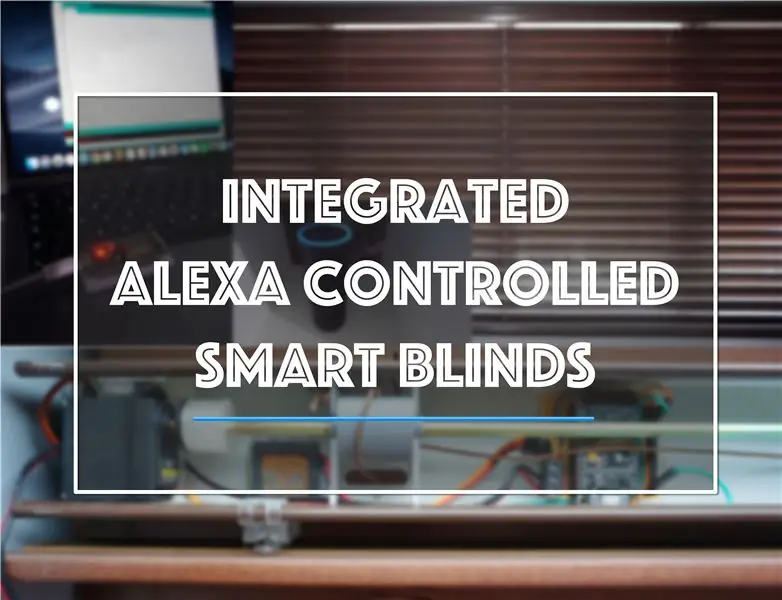

Er zijn momenteel tal van Smart Blind-projecten en Instructables online beschikbaar. Ik wilde echter mijn eigen draai geven aan de huidige projecten met als doel alles intern in de jaloezie te hebben, inclusief alle circuits. Dit zou een schoner en representatiever slim jaloeziesysteem betekenen.
Dus in mijn eerste Instructable ga ik je laten zien hoe je je eigen slimme blindsysteem kunt maken dat kan worden bediend met je stem via Alexa, met behulp van een mobiel apparaat of handmatig bij de jaloezieën zelf.
Ik zal alles geven wat ik kan, zodat je er zelf een kunt maken! Geniet ervan:D
Benodigdheden
Soldeerbout en soldeer
Heet lijmpistool
1 x 270 graden servo met hoog koppel (https://amzn.to/31Y1EqD)
1 x NodeMCU ESP8266-ontwikkelbord. Alles wat lijkt op deze:
2 x tactiele knoppen
Prototyping Veroboard
Vereiste lengte van de luidsprekerkabel om een USB-uitgang (5V) te bereiken
3D-printer met PLA- of 3D-afdrukservice
Lengtes van aansluitkabel
Vrouwelijke en mannelijke koppennen om op Veroboard te passen (dit is optioneel, het is niet vereist als u alles rechtstreeks op het bord wilt solderen)
Stap 1: Demontage van uw huidige jaloezie


Ok, dus het eerste stukje klinkt een beetje eng, maar het is heel eenvoudig en over het algemeen gebruiken de meeste jaloezieën hetzelfde systeem, zij het dat ze er net iets anders uitzien!
Het eerste dat u hoeft te doen, is de kant vinden waarin het huidige katrolsysteem zich bevindt waarmee u de jaloezieën kunt openen en sluiten. Het zal lijken op de eerste afbeelding (deze is al uit de jaloezieën gehaald)
Zodra u deze hebt gevonden, moet u deze van de jaloezieën verwijderen. Het is gewoon een kwestie van het uiteinde van het touw dat naar beneden hangt verwijderen (er zit een knoop aan het einde van elk touwtje). Zodra deze zijn verwijderd, zit er een kleine ring op de zeshoekige of vierkante staaf die door het systeem loopt. Verwijder dit (bewaar het als het later nodig is) en schuif vervolgens het katrolsysteem naar het uiteinde van de stang.
Dit is alles wat verwijderd moet worden. Het moet je achterlaten met de stang waar het zich bevond en er zou ook een gat moeten zijn waar de katrolkoorden doorheen liepen, dit is waar de knoppen voor handmatige bediening zich bevinden. De tweede afbeelding laat zien hoe de binnenkant eruit zal zien als de oude katrol is verwijderd.
De reden voor het verwijderen van deze poelie is omdat het te veel weerstand op de servomotor creëert, waardoor de motor afslaat en daarom de jaloezieën niet fysiek kan bewegen.
Stap 2: 3D-afdrukinzetstukken
Ok, dus hieronder heb ik alle benodigde 3D-bestanden opgenomen om de Smart Blinds te maken. Als je geen 3D-printer hebt dan zijn er verschillende online diensten die de onderdelen tegen een kleine vergoeding voor je printen. Ik heb zowel de kant-en-klare STL-bestanden als de onbewerkte Fusion 360-bestanden bijgevoegd als je een van de afmetingen of vormen moet aanpassen, want helaas is niet elke jaloezie hetzelfde! Hieronder volgt een korte uitleg van elk model:
Servokoppeling - De servokoppeling is ontworpen om op alle standaard servo-accessoires te passen en wordt aan de servo bevestigd met behulp van de schroeven die bij de servo zijn geleverd. De koppeling die ik heb meegeleverd past op een zeshoekige staaf in de jaloezie met een diameter van 6 mm.
Hoofdcircuitinzetstuk - Dit inzetstuk is ontworpen om de hoofdprintplaat erop te lijmen en in de jaloezie onder de jaloeziebedieningsstang te plaatsen.
Servo-inzetstuk - Dit inzetstuk is ontworpen om de servo vast te zetten in en vervolgens in het uiteinde van de jaloezieën te schuiven. Het houdt de servo stevig vast zonder enige beweging. Dit is ontworpen om te passen op de servo die is gekoppeld in het gedeelte met benodigdheden.
Drukknophouder - Ten slotte zorgt de drukknophouder ervoor dat het later gecreëerde drukknopcircuit op zijn plaats wordt gehouden boven het gat dat in de jaloezieën van de katrollen is achtergelaten. Hiermee kunnen de jaloezieën indien nodig handmatig worden bediend.
Stap 3: Het circuit bouwen
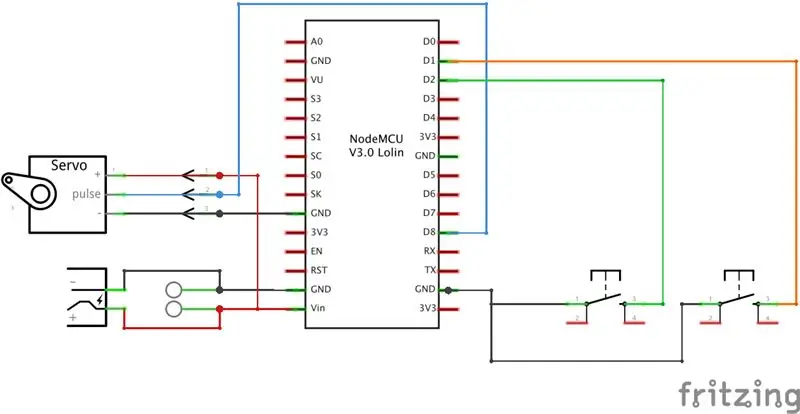



Deze stap vereist nogal wat soldeerwerk, maar het is het allemaal waard! Neem gewoon de tijd en overhaast niets.
We zullen het circuit bouwen op koperen Veroboard, hierdoor kan het circuit gemakkelijk worden gebouwd, zorg er alleen voor dat u de juiste sporen snijdt om eventuele kortsluitingen te stoppen!
Volg het meegeleverde Fritz-schakelschema om het Smart Blinds-circuit te bouwen. Bij het bouwen van de schakeling moet u de bijsluiter van de schakeling laten afdrukken. Dus, afhankelijk van de maat die je nodig hebt om je jaloezieën te maken, probeer het circuit zo klein mogelijk te maken. Zoals je kunt zien aan degene die ik heb gemaakt, heeft het Verboard dezelfde breedte als de lengte van het nodeMCU-bord. Dit bespaart kostbare ruimte eenmaal in de jaloezie.
Zoals vermeld in de sectie benodigdheden, heb ik ervoor gekozen om vrouwelijke header-pinnen op het bord te solderen, dit zou me in staat stellen om de nodeMCU gemakkelijk te vervangen als het ooit zou falen of als er een probleem was. Als u echter wilt, is het volkomen acceptabel om het nodeMCU-bord rechtstreeks op het Veroboard te solderen.
Het enige dat ik zou aanraden is om mannelijke headers te gebruiken voor de servo-aansluiting op het bord, dit maakt het veel gemakkelijker om eenmaal in de jaloezieën te installeren.
De afbeeldingen tonen het voltooide bord (met het 3D-geprinte deel er al op geplakt)
Drukknop printplaat
Het andere circuit dat u moet bouwen, is het drukknopcircuit waarmee u de jaloeziebeweging indien nodig handmatig kunt negeren. De meegeleverde 3D-geprinte houder heeft voldoende ruimte voor twee knoppen en bevat ook een gat voor de 3 kabels om door de zijkant te voeren (1 GND en 1 voor elke digitale ingang van de knoppen) Zoals u kunt zien in het schakelschema, zijn de GND-kabels madeliefje veranderd, dus er is maar één kabel die het drukknopcircuit GND verbindt met het NodeMCU Circuit GND.
De maat die je nodig hebt om het Circuit Veroboard te maken is:
B = 24 mm
L = 21 mm
Stap 4: Het NodeMCU-bord voorbereiden
De volgende stap is het uploaden van de benodigde software naar het NodeMCU-bord. De manier om dit te doen is met behulp van de Arduino IDE. Het is echter geen kwestie van plug-and-play omdat de bibliotheek voor de NodeMCU in de IDE moet worden geïnstalleerd.
In plaats van dat ik dit proces doorloop, raad ik aan om deze handleiding te gebruiken, omdat deze elke stap en elk detail beschrijft dat nodig is om de NodeMCU met de Arduino-omgeving te laten werken:
bit.ly/2Rznoni
Zodra je de bovenstaande Instructable hebt voltooid, zou je nu op een punt moeten zijn waar de NodeMCU kan worden geprogrammeerd met behulp van de Arduino IDE, de NodeMCU kan verbinden met je wifi en je kunt hem ook bedienen via een webbrowser.
Stap 5: NodeMCU programmeren met Smart Blinds-software

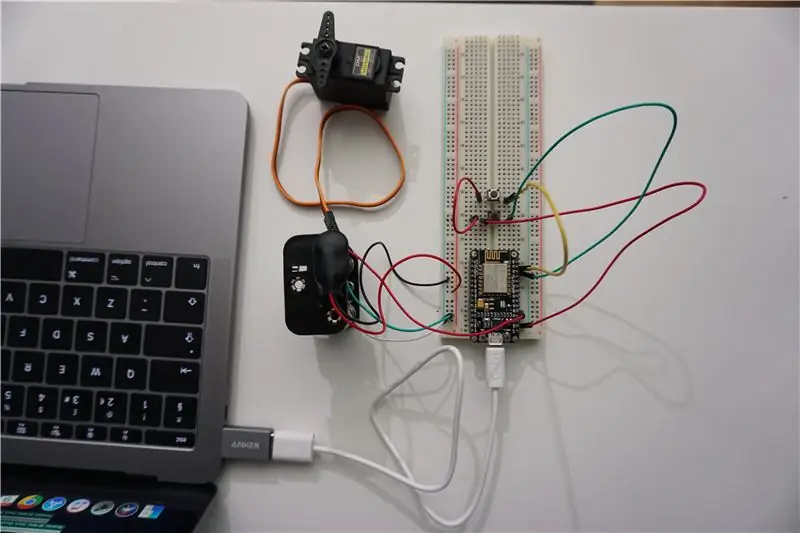
De volgende stap is het daadwerkelijk uploaden van het smart blinds-programma naar het NodeMCU-bord. Er is al een geweldige bibliotheek waarmee je slimme verlichting kunt regelen met helderheidsregeling via de NodeMCU en Alexa. De bibliotheek is gemaakt door AirCookie en biedt de mogelijkheid om maximaal 10 apparaten te programmeren. De originele broncode vind je hier:
In het geval van de Smart Blinds gebruiken we de Aan/Uit van het virtuele licht om de jaloezieën vanuit de Uit-stand (0) en de Aan-stand (Het laatst gebruikte percentage) te draaien. We gebruiken dan de instelling Helderheid als het bedrag dat we willen dat de jaloezie opent. Dit varieert echter slechts van 0-70%, waarbij 70% het volledige bereik van de servo is.
Ik heb het Arduino-bestand bijgevoegd. Dus download de code en open deze. Je kunt zien dat er niet echt veel voor nodig is om dit allemaal te laten gebeuren, maar er zijn een paar wijzigingen die je moet aanbrengen.
WiFi SSID: Het eerste wat u moet doen, is de SSID wijzigen zodat deze overeenkomt met de WiFi-verbinding die u wilt gebruiken. Dit moet er precies bij passen, anders krijg je problemen met verbinden.
WiFi-wachtwoord: het tweede dat u moet wijzigen, is het WiFi-wachtwoord zodat het overeenkomt met het wachtwoord van de SSID waarmee u ook verbinding maakt.
Espalexa-bibliotheek: Vervolgens moet u ervoor zorgen dat u de Espalexa-bibliotheek aan uw Arduino IDE toevoegt. Volg hiervoor deze zeer korte tutorial:
Apparaatnaam wijzigen: Het laatste dat u hoeft te doen, is de apparaatnaam wijzigen in hoe u wilt dat deze in de Alexa-app wordt weergegeven. Om dit te doen, wijzigt u het gedeelte in deze regel 'espalexa.addDevice("Blinds", servoPositionChanged, 20)' waar 'Blinds' staat. Verander dit in alles wat je wilt.
Zodra alle bovenstaande stappen zijn voltooid, drukt u eenvoudig op de uploadknop om het programma naar uw NodeMCU-bord te uploaden. Hopelijk lukt het nu en kun je doorgaan naar de volgende stap, Testen!
Het programma testen:
In jouw geval zou je nu op een punt moeten zijn waar je het circuit hebt gebouwd. Echter, voor de doeleinden van dit ondoorgrondelijke, toont de pagina mijn testen als een tijdelijke breadboard-opstelling. Nu je het circuit hebt gebouwd en het programma hebt geladen, kun je nu testen of alles goed werkt. Sluit dus alles aan volgens het schakelschema en test dan eerst of de handmatige knoppen werken. De ene knop moet de servo de ene kant op draaien en de andere de andere kant op. Zodra dit is voltooid, moet je het apparaat nu aan je Alexa toevoegen.
Volg deze stappen om het apparaat aan je alexa toe te voegen:
1. Open je Alexa-app op je mobiele apparaat
2. Ga naar het tabblad Apparaten en druk vervolgens op het plusteken in de rechterbovenhoek van het scherm
3. Druk vervolgens op 'Apparaat toevoegen'
4. Scroll naar beneden tot je de titel vindt met 'Overige'
5. Druk vervolgens op apparaten ontdekken. Dit duurt dan een paar seconden en je apparaat verschijnt met de naam die je in de code hebt ingevoerd
6. U kunt het apparaat vervolgens toevoegen aan uw apparatenlijst
Zodra het apparaat is toegevoegd, kun je je Alexa gebruiken om de servo in elke gewenste positie van 0-70% te zetten door te zeggen 'Alexa, zet de (naam die je je apparaat geeft) op 50%' Doe dit met verschillende percentages om zorg ervoor dat het correct reageert.
Als je problemen ondervindt met de Alexa-kant van de dingen, gebruik dan de Github-link naar de bibliotheek waar je je probleem kunt oplossen:
Stap 6: De verschillende onderdelen voorbereiden



De volgende stap is waar dingen samenkomen en dat is alles in de verschillende 3D-bevestigingen plaatsen, klaar om in het blinde chassis te gaan
Montage van de servo:
Het eerste dat u moet doen, is de servo voorbereiden om in de jaloezie te passen. Vanwege de grootte van de servo moeten twee van de ondersteunende schroefgaten worden verwijderd, wat heel gemakkelijk is omdat de constructie van plastic is. Verwijder de twee schroefgaten zoals omcirkeld in de afbeelding.
Zodra dit onderdeel is verwijderd, schuift u de servo in de 3D-geprinte servobevestiging en gebruikt u de meegeleverde schroeven om de servo op zijn plaats te bevestigen.
Voer de servokabel vanaf de achterkant van de servo en aan de onderkant van de houder.
De koppeling bevestigen:
De volgende stap is het monteren van de koppeling op de servo. Gebruik hiervoor de meegeleverde volledige schijfbevestiging die bij uw servo is geleverd en gebruik twee van de meegeleverde schroeven om de schijf aan de zijkant van de koppeling te schroeven met de schroefgaten erin. De schroeven zijn groter dan de gaten in de servobevestiging dus neem je tijd en zorg ervoor dat je het plastic niet splijt.
Zodra de schijf aan de koppeling is bevestigd, is het laatste wat u hoeft te doen het koppelingssamenstel naar de servo-spline te schuiven en de spline-schroef te gebruiken om deze stevig aan de servo te bevestigen.
Hoofd- en knopcircuit:
Om het hoofdcircuit in de circuitmontage te monteren, heb ik gewoon een hete lijm gebruikt om het grootste deel van de onderkant van de printplaat te bedekken en deze vervolgens tegen de houder te drukken. Dit is voldoende om het op zijn plaats te bevestigen en het belangrijkste doel van de montage is om te voorkomen dat het circuit kortsluiting maakt tegen het metalen jaloezieframe.
Het knopcircuit is eenvoudig te monteren en vereist geen hete lijm. Om het te monteren, voert u eenvoudig de 3 kabels door de kabelsleuf en schuift u het circuit vervolgens in de zijgleuven tot het stopt.
Netvoedingskabel:
Voor de voedingskabel heb ik een 2-aderige luidsprekerkabel gebruikt en aan het ene uiteinde een USB-aansluiting gesoldeerd. Hierdoor kan het circuit worden gevoed via een standaard USB-aansluiting die veel mensen hebben. Ik raad aan om vergelijkbaar met de mijne te gebruiken, namelijk: 5V / 2.1A. Het is niet nodig om boven 5V te gaan, omdat dit alles is wat de servo nodig heeft.
Zorg ervoor dat de kabel de vereiste lengte heeft om de jaloezieën te bereiken wanneer deze weer wordt opgehangen en voldoende speling heeft, zodat deze niet aan het circuit en de kabels trekt.
Stap 7: Alles samenbrengen



Dit is de laatste stap om uw Smart Blinds daadwerkelijk te bouwen!
De printplaat plaatsen
De eerste stap is om de hoofdprintplaat in het blindframe te plaatsen. Ik raad aan om dit aan de andere kant van de eerste katrol te plaatsen waar de servo zal zitten. Om de plank te plaatsen, tilt u de stang op en deze komt los van het blindframe. Zodra u eronder kunt komen, schuift u de printplaat naar binnen en zorgt u ervoor dat deze volledig naar de onderkant van het frame is geduwd en zich op de juiste plaats bevindt waar alle kabels kunnen komen. (Mijn afbeeldingen tonen al de kabels op hun plaats)
De knoppen invoegen
De tweede stap, terwijl de stang nog steeds wordt opgetild, is om de knoppen op hun plaats te bevestigen. Om dit te doen, doe je nogal wat hete lijm (of secondelijm als je het niet erg vindt dat het permanent is), en plaats je de knopen die naar beneden wijzen boven het gat. Zorg ervoor dat u beide knoppen van onderaf kunt bereiken, vergelijkbaar met de afbeelding. Leid nu de kabels om de poelie zoals weergegeven in de afbeelding en sluit ze aan op de juiste ingangen volgens het schakelschema.
De servoconstructie plaatsen
De volgende stap is het plaatsen van de servo-assemblage. Om dit te doen, schuift u eenvoudig het hoofdgedeelte in het uiteinde van de jaloezie. Het zou na een paar keer duwen en trekken gemakkelijk aan de houder moeten glijden. Sluit de koppeling op dit punt nog niet aan, aangezien de stang nog moet worden opgetild en niet volledig op zijn plaats zit. Voer de servokabel door de houder en in dezelfde richting als de knopkabels en bevestig vervolgens aan de printplaat.
Stroom:
Voer vervolgens uw stroomkabel door het uiteinde van het blindframe en vervolgens onder de servobevestiging waar de servokabels lopen. Voer het vervolgens in dezelfde richting als de rest van de kabels en bevestig het aan de juiste schroefklemmen. Zorg ervoor dat het mooi en veilig is en er niet uit zal trekken.
De mechanische onderdelen met elkaar verbinden:
De laatste stap is om de servo aan te sluiten op de blinde staaf. Dus eerst de stang weer op zijn plaats duwen en zo ver mogelijk naar de servo schuiven. Vervang de kleine stopring die vroeg werd verwijderd bij het verwijderen van de poelie. Duw de wasmachine zo ver mogelijk. Als je nu de staaf heen en weer schudt, mag hij niet op zijn plaats schuiven.
Draai nu de stang in de positie die u wilt wanneer uw servo op 0 GRADEN staat. Draai vervolgens je servo naar 0 GRADEN ook door de koppeling rechtsom te draaien totdat de servo niet meer kan draaien.
Schuif vervolgens de servo-eenheid naar de stang en de koppeling en de stang moeten op één lijn liggen, zo niet, dan moet u de stang misschien een beetje draaien (draai de servo niet omdat deze uit positie komt) Als ze allebei op één lijn liggen, duw ze samen totdat ze niet meer bewegen.
Montage compleet:
Dat is alles in de jaloezie samen gemonteerd. Voordat u het rolgordijn weer ophangt aan de beugels, moet u ervoor zorgen dat alles binnenin correct is aangesloten en dat alle elektrische en mechanische verbindingen goed vastzitten.
Een kleine tip die ik zou willen geven is om een klein beetje elektrische isolatietape op de wifi-chip te plaatsen. Dit komt omdat het heel dicht bij de roede van het rolgordijn komt wanneer deze draait.
Stap 8: Laatste testen
Dat is alles!, je hebt nu alle vereiste stappen voltooid om Smart Blinds te laten besturen door Alexa.
De laatste stap is het uitvoeren van een volledige test op uw blindsysteem.
Zet eerst uw jaloezieën aan en geef het 20-30 seconden om ervoor te zorgen dat het volledig is verbonden met wifi. Het kan soms even duren vanwege het ontbreken van een antenne op het NodeMCU-bord, het kan moeite hebben om door het metalen blindframe te komen.
Zodra het is ingeschakeld en aangesloten, gaan de jaloezieën naar hun standaardpositie. Laat op dit punt een spel doornemen met behulp van een combinatie van de Alexa-commando's en ook met behulp van de handmatige knoppen.
Ik hoop dat je het leuk vond om mijn eerste Instructable te maken. De Alexa-gestuurde slimme jaloezieën
Aanbevolen:
Electronic Eye Controlled Security System Deel 2: 3 stappen

Electronic Eye Controlled Security System Deel 2: Hey jongens! Als je Deel 1 nog niet hebt gezien, KLIK HIER. In dit project zullen we een eenvoudige Home Security-toepassing zien, Electronic Eye Controlled Security System genaamd, met LDR als de hoofdsensor en een paar andere componenten. Het elektronische oog wordt ook
Smart Home met Amazon Alexa: 5 stappen

Smart Home met Amazon Alexa: het basisidee achter dit project is om een elektronisch apparaat te bedienen met Amazon Alexa of via de app van overal ter wereld. We zullen hiervoor een Node MCU V1.0 gebruiken. Alle code staat op mijn Github-pagina. Als je op enig moment niet
Mind-Controlled Car: 6 stappen

Mind-Controlled Car: Deze instructies specificeren hoe je een auto kunt maken die bestuurd wordt door je aandacht te gebruiken. Elektro-encefalografie (EEG)-headsets meten de elektrische stroom in de hersenen, waaruit het verschillende variabelen formuleert. Momenteel gebruiken de meeste EEG-headsets
ARCA (Adorable Remote Controlled Android): 4 stappen (met afbeeldingen)

ARCA (Adorable Remote Controlled Android): Deze instructable is gemaakt om te voldoen aan de projectvereiste van de Makecourse aan de Universiteit van Zuid-Florida (www.makecourse.com). ARCA is een schattig op afstand bestuurbaar Android dat ongelooflijk leuk is om te bouwen en te spelen met. De ga
WebApp Controlled Gate Operator Add-on (IoT): 20 stappen (met afbeeldingen)

WebApp Controlled Gate Operator Add-on (IoT): Ik heb een klant die een omheind gebied had waar veel mensen moesten komen en gaan. Ze wilden geen toetsenbord aan de buitenkant gebruiken en hadden maar een beperkt aantal handzenders. Het vinden van een betaalbare bron voor extra keyfobs was moeilijk. L
